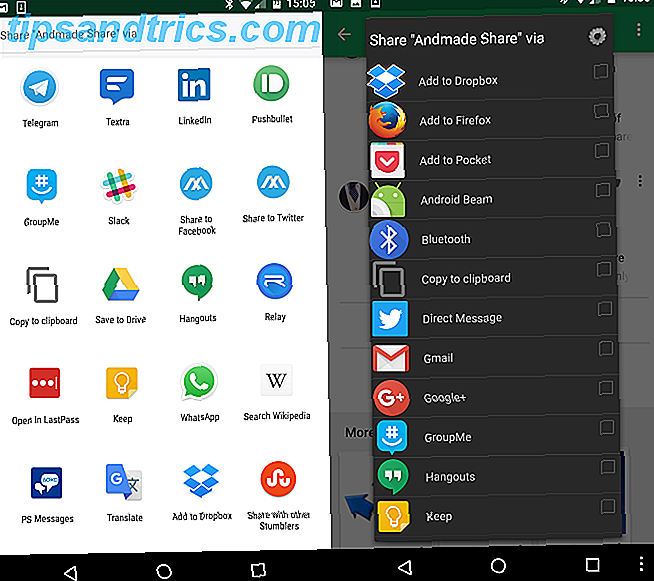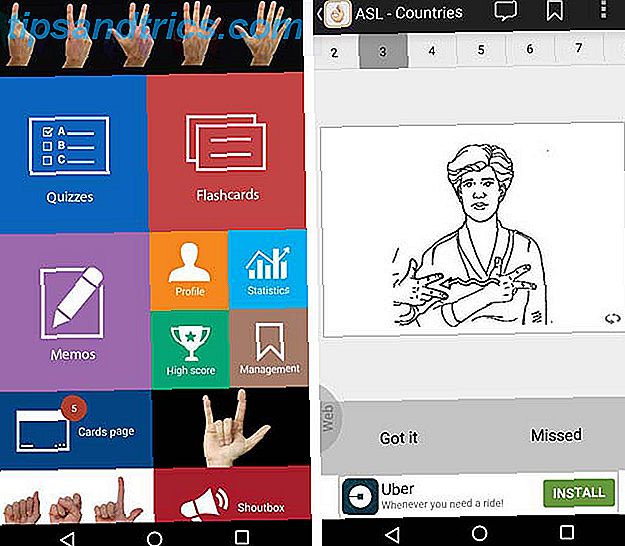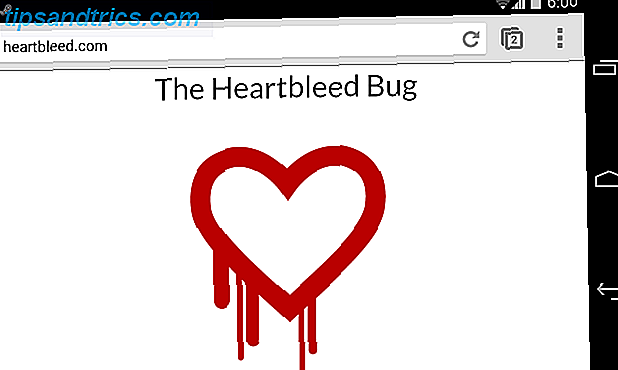Ich bin ein Ubuntu-Typ im Herzen, aber das Team von iSupportU, dem Fahrrad-basierten IT-Unternehmen, mein Zuhause weg von MakeUseOf, enthält ein paar echte Mac-Typen. So wurde in einem kürzlich veröffentlichten Firmen-Memo festgestellt, dass Musik jetzt über "AirTunes" zu unserer Stereoanlage gelangen kann.
Ich bin ein Ubuntu-Typ im Herzen, aber das Team von iSupportU, dem Fahrrad-basierten IT-Unternehmen, mein Zuhause weg von MakeUseOf, enthält ein paar echte Mac-Typen. So wurde in einem kürzlich veröffentlichten Firmen-Memo festgestellt, dass Musik jetzt über "AirTunes" zu unserer Stereoanlage gelangen kann.
Zuerst murrte ich über das typische Namensschema von Apple, dann fragte ich mich, ob es möglich war, so etwas von Ubuntu zu verwenden, und dann hörte ich meinen Linux-User die gleiche Frage laut stellen.
Dann und erst dann begann ich mit der Suche nach weiteren Informationen. Was ich gefunden habe, war nützlich und mit typischen, super-hilfreichen Ubuntu-Foren zu booten, aber ich denke, es gibt hier eine Lücke im Internet, die gefüllt werden muss. Lassen Sie uns es dann füllen, sollen wir? Dieses Handbuch wurde mit Ubuntu 10.04 geschrieben, kann aber auch auf andere Linux-Distributionen angewendet werden.
Schritt 1: Installieren Sie die erforderliche Software
Um zu beginnen, müssen Sie zwei Pakete installieren: "pulseaudio-module-raop paprefs" und "paprefs". Das erste Paket ermöglicht es Ubuntu, das Remote Audio Output Protocol (Raop) zu verwenden; Zweitens, konfiguriere Ubuntu, um es zu aktivieren. Um die Pakete zu installieren, öffnen Sie einfach die Befehlszeile und geben Sie folgenden Befehl ein:
sudo apt-get installieren pulseaudio-modul-raop paprefs
Wenn die Befehlszeile Sie erschreckt, klicken Sie einfach hier, um die Pakete zu installieren.
Nicht-Ubuntu-Leute, Ihre Laufleistung kann hier in Bezug auf die Paketnamen variieren. Das tut mir leid!
Schritt 2: AirTunes-Erkennung aktivieren
Nachdem Sie installiert haben, was installiert werden muss, müssen Sie das Programm "paprefs" öffnen. Tun Sie dies über die Befehlszeile oder klicken Sie auf "Alt" und "F2" und geben Sie dort "paprefs" ein. Mach dir keine Sorgen. Du bist der meiste Weg, und von hier an wird alles GUI-voll sein. So sollte das Fenster aussehen:

Klicken Sie einfach auf das Kontrollkästchen "Erkennbare Apple AirTunes-Soundgeräte lokal verfügbar machen" und Sie haben es aktiviert.
Schritt 3: Wechseln Sie zu AirTunes
Nachdem die AirTunes-Erkennung aktiviert wurde, müssen Sie nur noch die Lautsprecher von Ihrem lokalen Computer auf Ihren entfernten Computer umstellen. Klicken Sie auf das "Volumen" -Symbol in Ihrem Fach und klicken Sie dann auf "Einstellungen", wie hier zu sehen:

Klicken Sie auf die Registerkarte "Ausgabe", und Ihr Apple AirTunes-Gerät sollte wie folgt angezeigt werden:

Wenn Sie eine solche Option nicht sehen, keine Panik. Starten Sie Pulseaudio einfach neu (falls Sie wissen) oder starten Sie Ihren Computer neu. Es sollte jetzt sicher erscheinen.
Quirks
Natürlich ist dieser ganze Prozess ein bisschen ein Hack, es gibt ein paar Macken zu beachten. Zum Beispiel bemerkte ich eine Verzögerung von sechs Sekunden. Dies ist keine große Sache, wenn Sie Musik hören, aber planen Sie nicht, dies aus dem Anschauen von Filmen zu verwenden.
Das zweite Problem, das ich festgestellt habe, ist, dass, während ich wieder zu den Lautsprechern meines Computers zurückwechsle, das Öffnen der Ausgangsauswahl so einfach ist, dass dies mich auf der Serverseite anscheinend nicht abmeldet. Das bedeutet, wenn einer meiner Kollegen, die Apple verwenden, beschließt, sich wieder mit AirTunes zu verbinden, nachdem ich damit fertig bin, wird eine Nachricht über jemanden angezeigt, der bereits auf dem Gerät angemeldet ist. Das ist frustrierend, aber nichts, was ein Neustart des Airport Express nicht beheben kann.
Wenn ich eine Lösung für eines dieser Probleme gefunden habe, können Sie erwarten, es in den Kommentaren unten zu finden, aber bitte fühlen Sie sich auch frei zu teilen, wenn Sie eigene haben.
Fazit
Ich war glücklich, eine Möglichkeit zu finden, meine Musik auf dem AirTunes-Gerät bei der Arbeit zu streamen und hoffe, dass diese Anleitung für mindestens ein paar andere Leute nützlich ist. Wenn dies der Fall ist, hinterlassen Sie mir bitte einen Kommentar in den Kommentaren. Bitte hinterlassen Sie mir einen Hinweis, wenn Sie eine Möglichkeit gefunden haben, die Verzögerung zu verringern oder sich abzumelden, ohne den AirPort neu zu starten.
Da ich nicht jede Linux-Distribution gleichzeitig nutzen kann, lassen Sie mich bitte wissen, wie diese Schritte auf anderen Systemen wie Fedora oder SUSE funktionieren. Es ist immer gut zu wissen!
Bildnachweis: Jared C. Benedict